Galaxy S8 Snapdragon Root prin Extreme Syndicate
Acest ghid vă va ajuta cu privire la modul de rootare a Galaxy S8 Snapdragon cu bootloader V7, prin noua metodă root Extreme Syndicate. Metoda este de fapt compatibilă cu modelele SM-G950U și SM-G950U1 vândute în SUA. În acest articol, vom vorbi despre Galaxy S8 Snapdragon Root prin Extreme Syndicate. Sa incepem!
Samsung lansează în mod constant dispozitivele sale emblematice în două variante diferite - Exynos și Snapdragon din epoca S7. Tendința a continuat cu seria Galaxy S8 și Note 8 și este încă persistentă cu cele mai recente dispozitive Galaxy.
Dar lucrurile tind să devină un pic mai complicate atunci când vine vorba de dispozitive Samsung echipate cu Snapdragon și de înrădăcinare. Acest lucru se datorează faptului că, spre deosebire de variantele Exynos, bootloader-urile din variantele Snapdragon vândute în SUA nu sunt deblocabile. Și, prin urmare, metoda generică de intermitent TWRP prin ODIN și apoi de înrădăcinare prin Magisk ar eșua riguros.
Galaxy S8 Snapdragon Root prin Extreme Syndicate
Acest ghid a fost actualizat de mai multe ori în trecut cu noi metode root. Acest lucru a fost descoperit pentru Snapdragonul Galaxy S8. Ultimul care a funcționat efectiv și pe care se baza acest ghid până acum a fost „metoda EDL”. Dar asta a fost limitat doar la telefoanele cu versiunea de încărcare V5 și V6. Deci, cu cele mai recente actualizări de software de la Samsung, versiunea bootloader a fost ridicată la V7 și acest proces nu a mai funcționat.
Dar, datorită echipei Extreme Syndicate, acum puteți să vă rădăcinați și varianta Galaxy S8 Snapdragon. Această nouă metodă și exploatarea implicată au fost găsite de un membru al echipei. Și dezvoltatorul recunoscut XDA elliwigy pentru Galaxy S9, S9 + și Note 9 echipat inițial cu Snapdragon SoC. Un alt membru al echipei și XDA RC jrkruse, care este, de asemenea, responsabil pentru soluțiile root anterioare pentru acest dispozitiv, au portat noua metodă pentru Galaxy S8.
Mai departe
Metoda rădăcină Extreme Syndicate folosește practic un exploit care se găsește în firmware-ul combinației Android Nougat (Un sistem de operare de testare la nivel scăzut) pentru a înrădăcina telefonul. De acolo, puteți instala acum ROM-ul Nougat preînrădăcinat sau ROM-ul Android Pie cu recuperare Safestrap. Acum, înainte de a continua și a urma instrucțiunile, aruncați o privire la unele dintre informațiile importante despre acest nou proces rădăcină.
cum se inversează culorile la previzualizare
- Această metodă acceptă orice Snapdragon Galaxy S8 vândut în Statele Unite cu o versiune de încărcare V7.
- Puteți utiliza această metodă în ciuda versiunii Android instalată pe telefon. Cu toate acestea, pentru a obține permisiuni de root, trebuie să instalați un ROM Nougat înrădăcinat. ROM-ul Nougat furnizat este pre-înrădăcinat cu SuperSU și are preinstalat Flashfire și, de asemenea, recuperarea Safestrap.
- Dacă doriți strict să rămâneți cu Android Pie, atunci puteți opta pentru Android Pie ROM și puteți utiliza recuperarea Safestrap pentru a aplica modificări software-ului.
Cu aceste informații la îndemână, mergeți la instrucțiunile pentru a rădăcina Galaxy S8 Snapdragon.
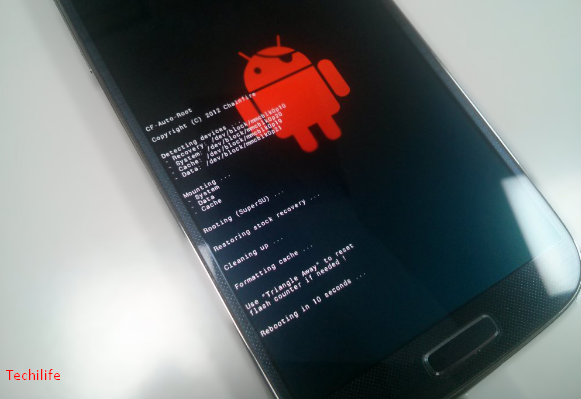
Dispozitive acceptate
Următoarele numere de model Galaxy S8 sunt acceptate. Dacă dispozitivul dvs. are un număr de model altul decât cele menționate mai jos, atunci această metodă nu va funcționa.
- SM-G950U
- SM-G950U1
Acest proces va funcționa indiferent dacă Galaxy S8 rulează cu Android 9 Pie, Android 8.0 Oreo sau Android 7.1.1 Nougat. Important este că versiunea sau revizia dvs. Bootloader trebuie să fie V7
Pentru a afla versiunea de încărcare a telefonului, accesați Setări → Despre telefon → Informații despre software și apoi verificați informațiile din secțiunea „ Versiunea de bază ' secțiune. Cum ar fi, dacă scrie G950USQS7DTB3. S7 aici indică versiunea bootloader, adică V7.
Condiții prealabile
- Spațiul de stocare intern al dispozitivului dvs. și toate datele vor fi eliminate (posibil de mai multe ori) în timpul acestui proces. Deci, trebuie să vă asigurați că faceți o copie de rezervă completă a tuturor datelor stocate pe telefon.
- Apoi încărcați bateria Galaxy S8 la un nivel suficient de baterie. Întregul proces este puțin lung și nu ați dori ca dispozitivul să se oprească brusc în timpul acestuia.
- Instalați cele mai recente drivere USB Samsung Mobile pe computer.
- În cele din urmă, descărcați Modded Odin3 3.13.1 de Raymonf de aici și apoi extrageți-l de pe PC. De asemenea, nu utilizați versiunea normală a instrumentului Odin pentru această metodă!
Descărcări
Când vi se cere să descărcați un fișier în timpul instrucțiunilor, reveniți aici.
cadru expus lg g2
Pachetul Extreme Syndicate Root
ROM-ul Android Nougat înrădăcinat
- Imaginea sistemului: Rooted_G950USQS2BRB1.rar
- Bootloader-ul V7 (include amprentă digitală și remedierea deblocării feței): BL_G950_NOUGAT_V7.tar.7z
- Recuperarea Safestrap pentru Nougat: Safestrap-4.10-B03-DREAMQLTE-NOUGAT.zip
ROM Android Pie Safestrp
Cum să rădăcină Galaxy S8 Snapdragon?
Pentru confortul dvs. și pentru o mai bună înțelegere, am împărțit instrucțiunile în șase (6) etape majore. Asigurați-vă că urmați fiecare pas în ordinea menționată și nu vă abateți în niciun moment.
Resetați din fabrică și intrați în modul de descărcare pe Galaxy S8
Primul pas pentru a face root este să efectuați o resetare din fabrică prin recuperarea stocului și apoi să porniți Snapdragon Galaxy S8 în modul de descărcare. Pentru a face acest lucru, trebuie mai întâi să opriți telefonul. Apoi țineți simultan butoanele de creștere a volumului, Bixby și Power simultan pentru a porni telefonul în modul de recuperare stoc.

În modul de recuperare, utilizați butoanele de volum pentru a selecta „Ștergeți datele sau resetarea din fabrică” și apoi apăsați butonul de alimentare pentru a confirma selecția. Când vi se solicită, selectați „Resetare date din fabrică” pentru a confirma și apoi efectuați o resetare din fabrică. Când faceți acest lucru, selectați opțiunea „Reporniți la Bootloader” în recuperarea stocului pentru a intra în modul Descărcare de pe Galaxy S8.
Cu telefonul în modul Descărcare, acum este gata să fie intermitent împreună cu firmware-ul combinat. Deci, treceți la pasul 2.
Firmware combinat Flash folosind instrumentul Odin Flash
Mai întâi, descărcați pachetul de firmware combinat ( COMBINATION_FA70_G950USQU7ASK1.tar.7z ) pentru Galaxy S8 din secțiunea „Descărcări” de mai sus. Când descărcați acest lucru, extrageți fișierul (utilizând 7Zip sau orice alt utilitar de arhivare) într-o locație adecvată de pe computer. Apoi, ar trebui să aveți fișierul de firmware combinat pentru telefon .tar.md5 format. Acesta este fișierul care trebuie să fie intermitent.
Deci, acum, conectați-vă telefonul la computer când este în modul de descărcare utilizând un cablu USB. Apoi deschideți instrumentul Odin modificat făcând dublu clic pe „ Modificat Odin v3.13.1 Raymonf.exe ‘Dosar. GUI-ul instrumentului Odin ar trebui să înceapă acum să apară pe ecranul computerului și ar trebui să afișeze portul COM la care este conectat telefonul. Faceți clic pe „ AP Butonul ‘și apoi selectați fișierul firmware combinat (adică COMBINATION_FA70_G950USQU7ASK1.tar.md5 ) pe care l-ați extras mai devreme.
Acum sunteți gata să vă aruncați telefonul. Asigurați-vă că „ F. Resetați timpul ' și ' Repornire automată ‘Opțiunile sunt bifate și în instrumentul Odin. În cele din urmă, faceți clic pe „ start ‘Butonul din Odin pentru a bloca firmware-ul combinat de pe Snapdragon Galaxy S8.
mucky duck repo kodi
Când procesul de intermitent se termină, acesta vă va afișa un „ TRECE! ‘Mesaj în instrumentul Odin și apoi telefonul dvs. va reporni automat în sistemul de operare combinat. Deoarece acesta este de fapt un firmware de testare de nivel scăzut utilizat de Samsung intern, interfața de utilizare va diferi.
Rulați „APPS_INSTALLER.bat” și reporniți telefonul
Acum, în acest pas, trebuie să rulați un fișier batch pe computerul dvs. care va descărca unele aplicații care trebuie să continue cu procedura de înrădăcinare.
Deci, cu Galaxy S8 acum în sistemul de operare combinat, conectați-l la computer printr-un cablu USB. Apoi descărcați fișierul „S8_ROOT.7z” din secțiunea „Descărcări” și extrageți fișierul de pe computer. Fișierele extrase ar trebui să conțină binare ADB, o grămadă de fișiere APK și, de asemenea, două fișiere batch Windows și anume ‘APPS_INSTALLER.bat’ și ‘ROOT_INSTALLER.bat’. Apoi, faceți dublu clic pe fișierul „APPS_INSTALLER.bat” pentru al rula. Acesta va descărca sau instala fișierele APK necesare pe Galaxy S8. Când este terminat, reporniți telefonul.

Dă permisiunea de citire, scriere și executare
Când pornește telefonul, acesta ar trebui să vă permită să selectați aplicația de lansare implicită. Trebuie să alegeți „Pixel Launcher”, deoarece vă va fi mai ușor să găsiți aplicațiile instalate.
Steam nu poate încărca fotografia de profil
Acum accesați sertarul aplicației, lansați „ Nume fabrică ‘Aplicație, apoi introduceți * # 9900 # în dialer. Aceasta va deschide SysDump „Ecran care va afișa o mulțime de teste de depanare diferite. Acum, derulați în jos, selectați „AUDIO CORE DEBUG ', și apoi ' AJUTOR DE TESTARE ', și, în sfârșit ' Utils ‘.
Acum ar trebui să vedeți „ AUDIOCOREDEBUG „Ecran împreună cu câteva opțiuni. Faceți clic pe caseta pe care scrie „ Comenzi ADB ', introduceți ' chmod -R 0777 / persist ', Apoi apăsați pe' TRIMITE ‘Buton. Comanda va oferi în principiu permisiuni de citire / scriere / executare partiției ‘Persist’ a Galaxy S8.
Rulați „ROOT_INSTALLER.bat” pentru a rădăcini Galaxy S8 Snapdragon
Acum, dacă doriți să vă rădăcinați Snapdragon Galaxy S8, trebuie să rulați fișierul „ROOT_INSTALLER.bat” pe computer. Pentru aceasta, pur și simplu conectați telefonul la computer printr-un cablu USB și faceți dublu clic pe fișierul „ROOT_INSTALLER.bat” pe care l-ați extras anterior în timpul pasului # 3.
Fișierul batch va copia toate binele necesare rădăcină și apoi va reporni telefonul. Când Galaxy S8 repornește, acesta ar trebui să fie înrădăcinat prin SuperSU și puteți confirma acest lucru lansând aplicația ‘FlashFire’. Acum, în acest moment, veți avea instalat și SafeStrap Recovery pe telefon.
Instalați ROM-ul
Procesul nu s-a terminat încă. După cum observați, telefonul rulează în continuare sistemul de operare combinat. Deci, de aici înainte, aveți două opțiuni
- Instalați ROM-ul Nougat preînrădăcinat sau
- Instalați Android Pie Safestrap ROM.
ROM Nougat înrădăcinat
- Descărcați imaginea de sistem Nougat ROM înrădăcinată și fișierele de recuperare Safestrap compatibile Nougat din secțiunea „Descărcări” din această postare.
- Acum, extrageți fișierul system.img din fișierul descărcat Rooted_G950USQS2BRB1.rar. Prin utilizarea unui utilitar de arhivă (cum ar fi 7Zip, WinRAR etc.).
- Transferați și fișierele extrase system.img și Safestrap-4.10-B03-DREAMQLTE-NOUGAT.zip în spațiul de stocare al telefonului.
- Acum reporniți telefonul și apoi apăsați butonul „Recuperare” când vedeți ecranul de primăvară Safestrap.
- În Safestrap, faceți clic pe butonul Instalare și apoi pe Instalare imagine
- Navigați la memoria internă a telefonului, apoi selectați fișierul system.img. Când vi se solicită să selectați partiția, selectați imaginea de sistem.
- Glisați butonul din partea de jos pentru a clipi imaginea de sistem Nougat înrădăcinată de pe Snapdragon Galaxy S8.
- Acum reveniți la meniul principal al recuperării și apoi apăsați din nou butonul Instalare.
- Selectați fișierul Safestrap-4.10-B03-GREATQLTE-NOUGAT.zip și, de asemenea, blocați-l.
- când faceți acest lucru, accesați meniul Reboot din Safestrap și faceți clic pe DOWNLOAD. Telefonul dvs. ar trebui să repornească acum și să intre și în modul de descărcare.
- Conectați-vă telefonul la computer atunci când acesta este în modul de descărcare.
- Descărcați fișierul de încărcare V7 (BL_G950_NOUGAT_V7.tar.7z) de pe computer și extrageți-l.
- Lansați instrumentul Odin modificat de Raymonf și apoi selectați fișierul BL_G950_NOUGAT_V7.tar.md5 în slotul BL.
- În cele din urmă, faceți clic pe butonul Start pentru a clipi fișierul.

Instalați Android Pie Safestrap ROM
Mai întâi, descărcați pachetul ROM Android Pie Safestrap din secțiunea „Descărcări”. Apoi extrageți „G950USQS7DTA6_SAFESTRAP.rar” descărcat într-un folder nou. Fișierele extrase trebuie să conțină imaginea sistemului Android Pie, BL și fișiere CSC.
Apoi transferați fișierul „DTA5_SYSTEM.img” în spațiul de stocare intern al Galaxy S8. Când faceți acest lucru, reporniți telefonul în modul de recuperare Safestrap. Pentru aceasta, opriți telefonul și porniți-l. Când vedeți ecranul de primăvară Safestrap, apăsați pur și simplu pe „Recuperare”.
În recuperarea Safestrap, accesați „Instalare” și apoi apăsați butonul „Instalare imagine” din partea de jos. Navigați la stocarea internă a telefonului și selectați „DTA5_SYSTEM.img” fișierul pe care l-ați transferat anterior. Când vi se solicită să selectați partiția, selectați „Imagine sistem”. Și glisați butonul pentru a bloca fișierul și a instala ROM-ul Android Pie pe Snapdragon Galaxy S8.
Acum, celelalte fișiere pe care trebuie să le blochezi sunt fișierele Android Pie BL și CSC prin Odin. Pentru a face acest lucru, porniți Galaxy S8 în modul de descărcare accesând meniul „Reporniți” din Safestrap și apoi apăsați pe „Descărcați”. Apoi, conectați-vă telefonul la computer când este în modul de descărcare.
Mai departe
Deschideți instrumentul Odin modificat făcând dublu clic pe fișierul „Modded Odin v3.13.1 Raymonf.exe”. Portul COM pentru telefonul dvs. conectat va apărea în partea stângă sus a ecranului Odin.
Acum, faceți clic pe butonul „BL” și apoi selectați fișierul „BL_G950USQU7DTA6.tar.md5” pentru al încărca. Apoi, faceți clic pe butonul „CSC” și selectați, de asemenea, fișierul „HOME_CSC_OYN_G950U_CACHE.tar.md5”. Când ambele fișiere au fost încărcate, atingeți „Start” pentru a începe procesul de intermitent.
După terminarea procesului intermitent, veți vedea mesajul „PASS!” În Odin, iar telefonul ar trebui să repornească automat. Aveți acum Android Pie ROM instalat pe dispozitiv, împreună cu recuperarea SafeStrap preîncărcată.
Cu toate acestea, de aici înainte, puteți utiliza Safestrap pentru a bloca moduri compatibile pe Snapdragon S8 înrădăcinat. Puteți căuta acest tip de moduri pe forumurile XDA sau puteți consulta dezvoltatorul vizitând firul XDA original.
mucky duck kodi addon
Concluzie
Bine, asta a fost tot oameni buni! Sper să vă placă acest articol și să vă fie de ajutor. Dă-ne feedback-ul tău despre asta. De asemenea, dacă aveți întrebări suplimentare legate de acest articol. Apoi anunțați-ne în secțiunea de comentarii de mai jos. Ne vom contacta în curând.
O zi bună!
Vezi și: Cum să rădăcină SM-N950U / U1 - Snapdragon Galaxy Note 8








